Dica: Desligue o modo automático e controle o modo noite no Google Maps
O Google Maps é a aplicação preferida da maioria quanto o tema é mapas e orientação. Com provas dadas ao longo dos anos, tem evoluído e é hoje quase perfeita. A Google tem feito um trabalho único no que toca a dar-lhe novas funcionalidades.
A mais recente pode apenas parecer o refinar de uma já muito usada funcionalidade, mas para muitos será uma forma de dar o controlo necessário no que toca à interface. Já podemos controlar o modo noturno e desligar o automatismo que este sempre teve.
Até agora, era o Google Maps e o próprio sistema operativo que controlavam a interface que era apresentada ao utilizador. Muitas vezes, atendendo apenas às horas, era ativado o modo noturno, sem que houvesse realmente necessidade e até prejudicando a própria usabilidade.
Mas agora, e na mais recente versão do Google Maps, é possível desligar este automatismo e decidir se queremos o Google Maps com a interface de dia ou de noite. A novidade é fácil de acede e de usar, mas requer que o utilizador conheça bem onde está.
Como aceder à apresentação do Google Maps
Para conseguir mudar a forma como o Google Maps apresenta a interface dos mapas, o utilizador deve aceder às Definições do Google Maps. Esta opção está no menu da aplicação e de seguida devem escolher as Definições de navegação.
No final desta área de definições vão encontrar a zona destinada à Apresentação do mapa. Deverá estar escolhida a opção Automática, do Esquema de cores, podendo o utilizador passar para Dia ou Noite, dependendo do que pretender.
A diferença do modo noite na interface do Google Maps
Todos os que já usaram o Google Maps durante a noite já viram como este se adapta, durante a navegação, para que seja o menos incomodativo possível para os utilizadores. A maioria dos brancos é substituídos pelo negro e um novo esquema de cores é aplicado.
Ao fazer isto o Google Maps pode ser usado sem problemas em ambientes de reduzida luminosidade, como o interior de um carro ou na rua. Como não era indicado para ambientes de maior luminosidade, este novo modo de controlo dá uma maior liberdade aos utilizadores ao poder ter o modo dia ativo.
Esta pequena e simples novidade é mais uma prova de que a Google ouve os utilizadores e adapta os seus produtos ao que é pedido e que naturalmente faz sentido, devolvendo a estes o que precisam para melhor usar as suas apps.
Este artigo tem mais de um ano

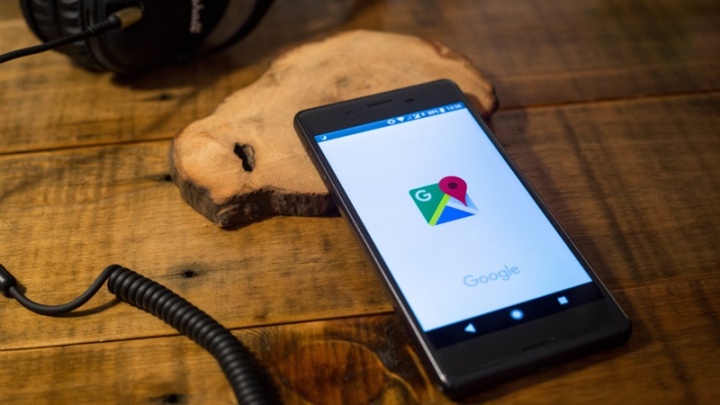
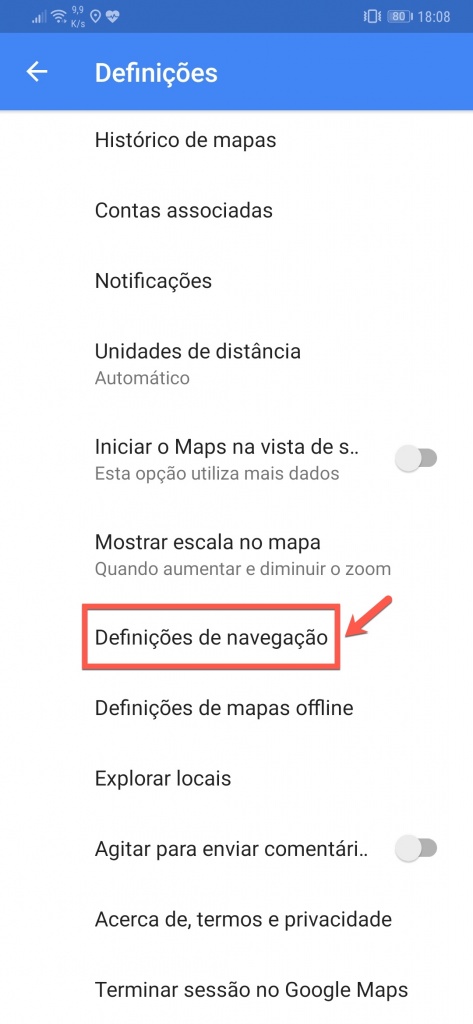
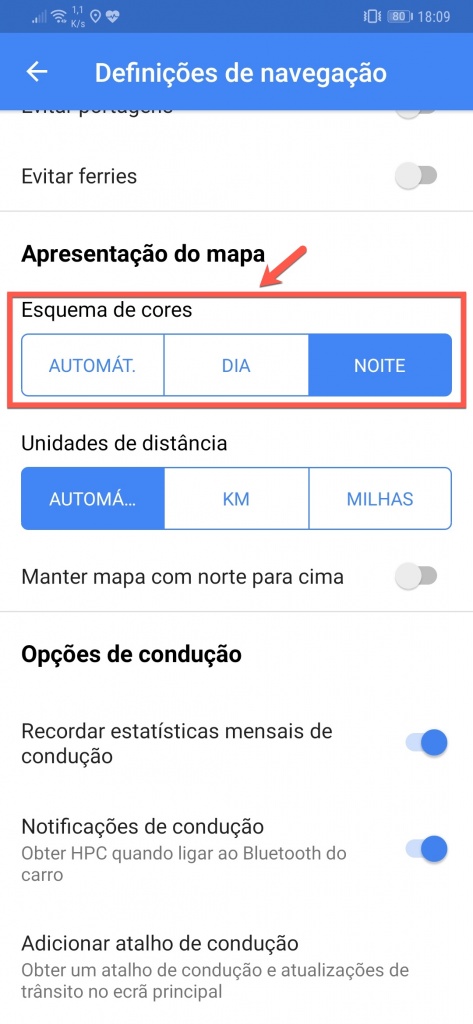
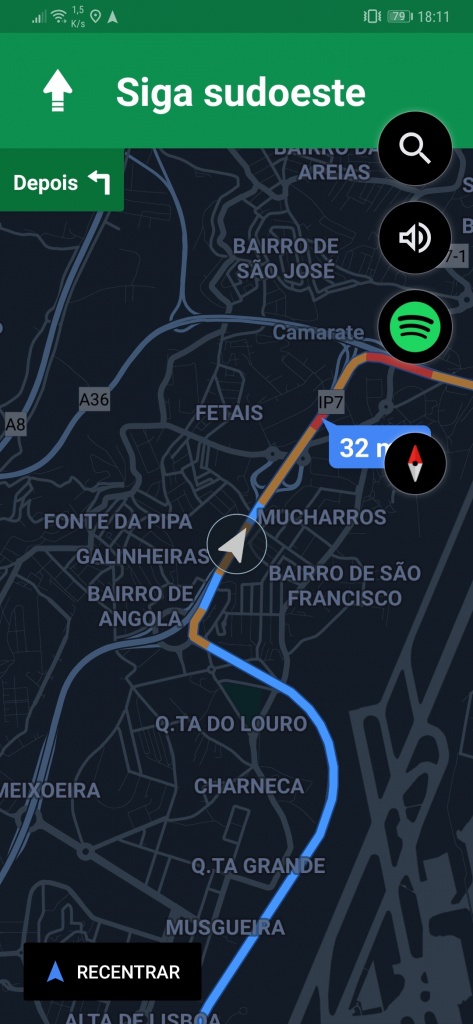
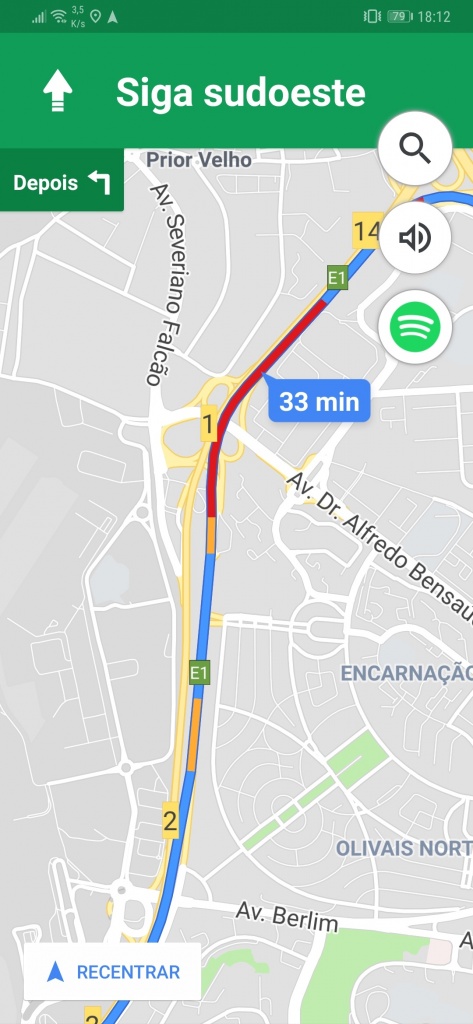






















Bom dia, mais uma vez vou fazer uma simples questão. Em relação a evitar estradas de terra, alguém sabe como fazer. Já fui surpreendido mais do que uma vez por esta aplicação a entrar num caminho de terra. Em versões mais antigas recordo-me que existia a opção “evitar estradas de terra”. Atualmente é o único senão que encontro nesta aplicação.
No GPS navegador primo se escolher rota curta, mesmo selecionado apenas via asfaltada, o GPS te direciona à via não pavimentada pra fazer a “ponte” com a via asfaltada; pelo que notei, a melhor opção é rota rápida. No caso do Waze, não sei se tem outra opção de navegação.
Excelente melhoria. O modo de noite diminuía muito a visibilidade no ecrã do telemóvel.
Uma coisa que tem – e não tem – a ver com a notícia : quando se usa o Android Auto + o Google Maps no infoentertainment da viatura, por vezes durante a viagem são apresentadas alternativas de rotas com menos transito, o problema é que não sendo touche o visor do info, e não podendo accionar o smartphone, como aceitar essa alteração, com as premissas anteriores e considerando apenas comandos Vocais – necessárioamente limitados por um google assistente em “brasileiro” uma vez que não existe em PT-PT? stop à navegação e reactivar nova rota? Comando vocal específico? Que aconselham?
Finalmente!
Acho que seria mais prático ainda se colocar um botão na tela para alternar o modo dia/noite diretamente sem necessidade de mudar as configurações no iphone ou no Android Auto.